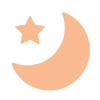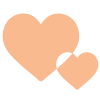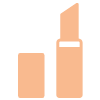逆スラッシュの打ち方は?MacやWindowsでの出し方と半角の\も
更新:2019.06.21
皆さんはMacやWindowsで、逆スラッシュ(Backslash)の打ち方・出し方を知っていますか?パソコンで様々な記号を入力できるようになると、大変便利です。今回は逆スラッシュと呼ばれる、バックスラッシュについて紹介していきます。全角(\)や半角(\)の出し方も、チェックしていきましょう。
※商品PRを含む記事です。当メディアはAmazonアソシエイト、楽天アフィリエイトを始めとした各種アフィリエイトプログラムに参加しています。当サービスの記事で紹介している商品を購入すると、売上の一部が弊社に還元されます。
INDEX
逆スラッシュとは?他の名称は?
逆スラッシュ(Backslash)は記号

逆スラッシュとは、MacやWindowsで使われる記号のことで、正式には「バックスラッシュ(Backslash)」や「逆斜線」と呼びます。
バックスラッシュ(Backslash)の記号は全角では「\」と書き表され、半角では「\」と書き表されます。一般的なスラッシュ(「/」や「/」)と比べ、あまり使われることがない記号です。
正式名称はバックスラッシュ(Backslash)

逆スラッシュの正式名称は逆斜線、リバースソリダス、バックスラッシュ(Backslash)です。逆スラッシュと呼ばれる原因は、スラッシュの逆向きだからです。
スラッシュは、左上から右下へ伸びている記号(「/」や「/」)をしているので、逆スラッシュ(Backslash)は、逆だということがわかります。
スラッシュとは?
スラッシュは記号

スラッシュとは、MacやWindowsで使われる記号の一つです。スラッシュの他にも「スラント」や「ソリドゥス」と呼ばれることもあります。
「斜線」と呼ばれることもありますが、こちらは逆スラッシュなどと誤解されることがあるので、一般的に呼ばれる「スラッシュ」を使うことをおすすめします。
スラッシュを使う場面①日付

スラッシュを使う場面その1は日付です。数字で表された月日を分けて表示しますが、国によって順序が違うので、気をつけましょう。
日本や中国の場合「2017/03/30」と表記されていると「2017年3月30日」ということになります。アメリカの場合は「3/30/2017」と表記し、イギリスやフランスでは「30/3/2017」と表記されます。
スラッシュを使う場面②数学や比率
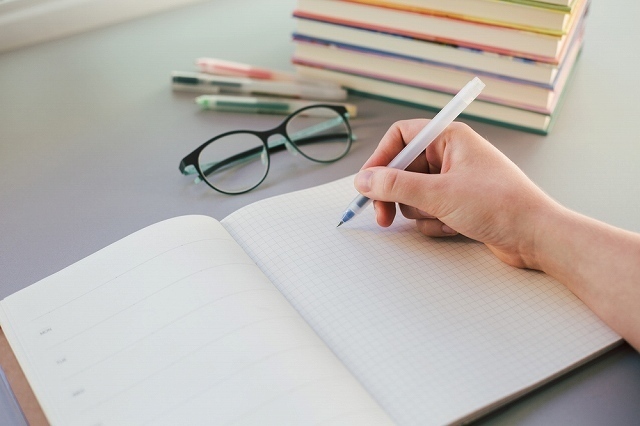
スラッシュを使う場面その2は数学や比率の表記です。分数を表すとき、縦のスペースを確保したい時や式が読みづらい時に、三分の一を「1/3」という風に表記します。
日本やイギリスなどでは割り算を「÷」で表記しますが、プログラミング言語を使用する際、コンピューター上では「÷」の文字が含まれていないため、代わりに半角のスラッシュが使われています。
スラッシュを使う場面③接続詞的用法

スラッシュを使う場面その3は接続詞的用法として使うことです。スラッシュは、文脈によって「または」や「および」として表しています。
例えば、両面ディスクのシングルCDに収録されている曲名を連記する場合、「はつ桜/あの星を求めて」という風に表記します。航空券に記載されている出発地・到着地の表記の場合「都市名/空港名」と表記されるため「東京/成田」という風に表記されます。
スラッシュを使う場面④記号的用法
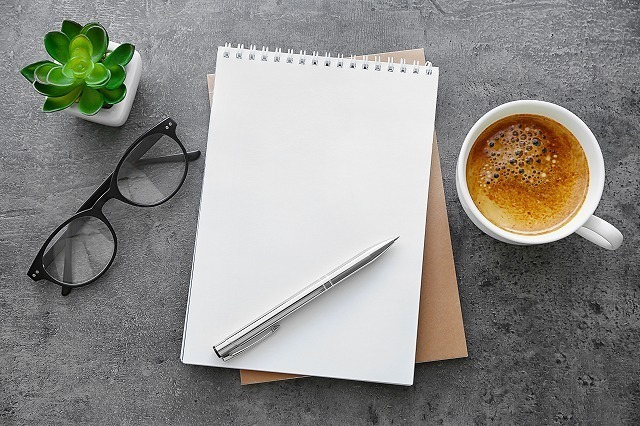
スラッシュを使う場面その4は記号的用法として使うことです。スラッシュはチェックマークのように書かれたり、紙に書かれた文章の上に、スラッシュを書いて、取り消しを表したりします。
こちらの記事では、100金で売っているおすすめのメモ帳についてまとめられています。解決したい出来事を書いて、解決したらスラッシュを書いてOKを示す。そんな用法にも使えるメモ帳をチェックしましょう。
逆スラッシュを使う場面は?
逆スラッシュを使う場面①区切り

逆スラッシュを使う場面その1は区切りに使う場面です。MS-DOSと呼ばれるOSでは、ディレクトリやフォルダの名前に置かれるパス区切り記号として使われています。
MacやWindowsでは、フォルダなどのパス区切りだけでなく、レジストリや、内部デバイス名のパス区切りとしても使われています。
例えば「C:\home\tanaka\index.html」と表示されているものは、Cドライブ内にあるhomeフォルダ内にあるtanakaフォルダの中にあるインデックスHTMLを指しています。
逆スラッシュを使う場面②エスケープ文字

逆スラッシュを使う場面その2はエスケープ文字を使う場面です。オペレーティングシステムの一つである、「UNIX」の影響を受けた環境の中で、記述できない文字を記述する方法として使われています。
C言語やjavaなどのプログラミング言語において、引用符(「\'」や「\"」)などに使われたり、16進数指定(「\x1B」や「\xFF」)などに使われています。
UNIXのコマンドラインや、スプリクト言語の正規表現の上で、特殊な意味を持つ記号の前に記述すると、その特殊な意味を打ち消すことが可能です。
逆スラッシュを使う場面③顔文字

逆スラッシュを使う場面その3は顔文字を使う場面です。逆スラッシュやスラッシュは、その形から顔文字では腕や手として表現されています。
例えば「\(^o^)/」という顔文字は両腕を上げて笑っている様子を表し「/(^o^)\」という顔文字は両腕で頭を抱えている様子を表しています。
こちらの記事では、女子力が高い可愛い顔文字がまとめられています。「\(^o^)/」や「/(^o^)\」以外の可愛い文字がコピペ可能な状態で掲載されているので、顔文字に興味がある人はこちらの記事をチェックしましょう。
RELATED ARTICLE
 BEAUTY > スキンケア
2019.06.21
BEAUTY > スキンケア
2019.06.21
女子力高い可愛い顔文字で差を付ける!特殊文字顔文字11選【コピペ可】
MacとWindowsでの逆スラッシュの入力方法は?
Macでの逆スラッシュの入力方法

Macでの逆スラッシュの入力方法は、「バックスラッシュ」で変換するか、キーボードにあるoptionキーを押しながら「¥」キーを押すと、出現します。
毎回「optionキーを押しながら¥キー」という入力方法が面倒な人は、Macのシステム環境設定から、キーボード、入力ソースと進み、「"¥"キーで入力する文字」の横にあるボタンから「\(バックスラッシュ)」を選択すると、¥キー押すだけで「\」が入力できるようになります。
Windowsでの逆スラッシュの入力方法

Windowsでの逆スラッシュの入力方法は、「スラッシュ」や「きごう」で変換すると、その候補に「\」が出てくるので、それを選択します。
「きごう」で変換すると、逆スラッシュ以外の記号がたくさん出てくるので、「\」や「/」を入力したい場合は、「スラッシュ」で変換しましょう。
半角のバックスラッシュの入力方法は?
Macでの半角のバックスラッシュ「\」の入力方法

Macでの半角のバックスラッシュ(Backslash)の入力方法は「バックスラッシュ」で変換するか、英数モードにした後、キーボードにあるoptionキーを押しながら「¥」キーを押すと、出現します。ひらがなモードにした状態でやると全角のバックスラッシュが出るので注意しましょう。
Macでは「バックスラッシュ」を変換すると全角・半角のバックスラッシュが候補に出るだけでなく、英語表記の「backslash」も候補に出てきます。入力方法を忘れた際には、変換して出す方法がおすすめです。
Windowsでの半角のバックスラッシュ「\」の入力方法

Windowsでの半角のバックスラッシュ(Backslash)の入力方法は、半角モードにした後、キーボードにある「ろ」キーや「\」キーを押すと入力できます。
この方法で「¥」が出る場合、入力するフォントを変えると表示できる可能性があります。Arialなどの欧文フォントなら「¥」が「\」として表示されるので、バックスラッシュを出したい人はフォントを変えてみましょう。
Windowsで半角のバックスラッシュ「\」が置き換えられる原因

Windowsで半角のバックスラッシュ(Backslash)を入力すると「\」が「¥」に置き換えられる原因は、文字コードがどちらも同じ(0x5C)なため、フォントによっては「\」か「¥」のどちらかが表示されることになります。
内部的には「\」と「¥」はどちらも同じのため、この部分だけフォントを変えれば置き換えが行われずに済みます。和文フォントは「¥」で欧文フォントなら「\」で表示されるので、覚えておきましょう。
こちらの記事では、おすすめのフォントについてまとめられています。使い勝手のいいフリーフォントやおしゃれな欧文フォントなど、ビジネス文書やポスターなどに使えるフォントが掲載されているので、本当にフォントに困っている人はこちらの記事をチェックしてみましょう。
スマートフォンでの全角・半角のバックスラッシュの入力方法は?
スマートフォンでのバックスラッシュの入力方法①記号一覧から探す

スマートフォンでのバックスラッシュの入力方法その1は記号一覧から探す方法です。スマートフォンでは文字入力画面に「記号」ボタンが設置されており、そこからスラッシュやバックスラッシュを探すことができます。
記号一覧では、全角のスラッシュやバックスラッシュだけでなく、半角のスラッシュやバックスラッシュも載っています。そのほかの記号もあるので、使いたい記号があれば探してみましょう。
スマートフォンでのバックスラッシュの入力方法②変換

スマートフォンでのバックスラッシュの入力方法その2は変換する方法です。スマートフォンで文字を入力するとき、「スラッシュ」で変換すると「\/」が出てきます。
「バックスラッシュ」で変換しても「\」や「\」は変換候補に出ませんし、「スラッシュ」で変換して出てくる「\/」は全角ですが、全角のバックスラッシュを使いたい場合は、スラッシュを変換して、いらない文字を消して使用しましょう。
逆スラッシュ以外の記号の打ち方と出し方
逆スラッシュ以外の記号の打ち方と出し方①アットマーク

逆スラッシュ以外の記号の打ち方と出し方その1はアットマークです。アットマークとは「@」のことで、メールアドレスなどに使用されています。
アットマークの出し方は「@」キーを押すだけで入力することが可能です。特殊なキーボードの押し方は必要ないので、気軽に利用していきましょう。この他にも「きごう」で変換することで入力することが可能です。
こちらの記事では、@の前に入れる、メールアドレスの名前の決め方についてまとめられています。プライベートで使用するのに、おしゃれで素敵なメールアドレスが全然決まらないという人は、こちらの記事をチェックして、センス抜群なメールアドレスを作ってみましょう。
RELATED ARTICLE
 WORK-SKILLS > 仕事・スキル
2022.03.30
WORK-SKILLS > 仕事・スキル
2022.03.30
メールアドレスの決め方15個!センスがいいおしゃれな決め方は?
逆スラッシュ以外の記号の打ち方と出し方②バーティカルバー

逆スラッシュ以外の記号の打ち方と出し方その2はバーティカルバーです。バーティカルバーとは「|」のことで、文章の区切りに使用されています。また、バーティカルラインとも呼ばれています。
バーティカルバーの出し方は、キーボードにあるShiftキーを押しながら「¥」キーを押すことで出すことが可能です。「¥」キーだけ押すと¥が出るだけなので注意しましょう。
逆スラッシュ以外の記号の打ち方と出し方③アンダーバー

逆スラッシュ以外の記号の打ち方と出し方その3はアンダーバーです。アンダーバーとは「_」のことで、空白スペースの代わりに文字の区切りとして使われています。
アンダーバーの出し方は、キーボードにあるShiftキーを押しながら「ろ」キーを押すことで出すことが可能です。アンダーバーは英語名フォルダなどでよく使われるので、覚えておきましょう
逆スラッシュ以外の記号の打ち方と出し方④バッククオート

逆スラッシュ以外の記号の打ち方と出し方その4はバッククオートです。バッククオートとは「`」のことで、プログラミング言語においては特別な意味を持つ文字として使われることがあります。
バッククオートの出し方は、キーボードにあるShiftキーを押しながら「@」キーを押すことで入力することが可能です。バッククオートは顔文字の一部としても使われているので、覚えておいて損はないです。
逆スラッシュ以外の記号の打ち方と出し方⑤チルダ

逆スラッシュ以外の記号の打ち方と出し方その5はチルダです。チルダとは「~」のことで、全角の「〜」では「何々から何々まで」という風に使われています。
チルダの出し方は、キーボードにあるShiftキーを押しながら「へ」キーを押すことで入力することが可能です。「1〜8」という風に、文章を入力する際によく使われる記号なので、覚えておきましょう。
逆スラッシュを使いこなそう!
逆スラッシュ(\)はバックスラッシュということはわかりましたでしょうか。基本的にプログラミングに使用する記号なので、普段使うことはありませんが、顔文字で使用されることがあります。「\」を見かけたら「これはバックスラッシュだよ」と教えることができると、パソコンを使いこなせるイメージがついてお得です。
商品やサービスのご購入・ご利用に関して、当メディア運営者は一切の責任を負いません。